
Šajā rokasgrāmatā - 2 veidi, kā ievadīt šādus rakstzīmes Windows 10, kā arī kā izslēgt EMDZI paneli, ja jums tas nav vajadzīgs un traucē darbam.
Emoji izmantošana sistēmā Windows 10
Operētājsistēmā Windows 10 no pēdējām versijām ir galvenā kombinācija, nospiežot Emoji paneli, kas atveras, neatkarīgi no programmas jūs neesat:
- Nospiediet taustiņus Win +. vai Win +; (Win - taustiņš ar Windows emblēmu, un punkts ir galvenais, kur kirilicas tastatūras parasti ir burts Yu, punkts ar semikolu - atslēgu, kurā burts g).
- Emoji panelis atvērsies, kur var izvēlēties vajadzīgo rakstzīmi (paneļa apakšā ir cilnes pārejai starp kategorijām).

- Simbols var un nav manuāli izvēlēties, bet vienkārši sāk rakstīt kādu vārdu (gan krievu, gan angļu valodā), un tikai piemēroti EMZI paliks sarakstā.

- Lai ievietotu emodi, vienkārši noklikšķiniet uz vēlamās peles. Ja ievadījāt vārdu, lai meklētu, tas tiks aizstāts ar ikonu, ja tikko izvēlējās - simbols parādīsies vietā, kur atrodas ieejas kursors.
Es domāju, ka ikviens var tikt galā ar šīm vienkāršajām operācijām, un jūs varat izmantot iespēju gan dokumentos, gan sarakstē vietās, gan publicējot Instagram no datora (kāda iemesla dēļ šie Emocijas ir īpaši redzamas).
Paneļa iestatījumi ir ļoti daudz, ir iespējams tos atrast parametros (Win + i taustiņi) - Ierīces - ievade - papildu tastatūras opcijas.
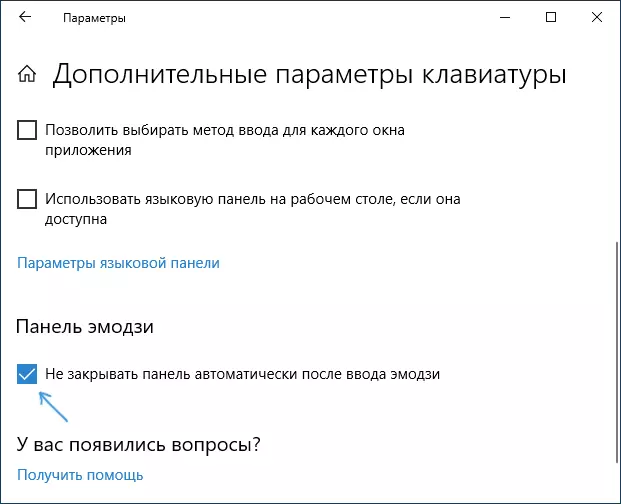
Viss, ko var mainīt uzvedībā, ir noņemt atzīmi "Neaizveriet paneli automātiski pēc ievadīšanas emodi", lai tas būtu aizvērts.
Ievadiet Emoji, izmantojot touch tastatūru
Vēl viena EMDZI rakstzīmju ievades metode ir izmantot touch tastatūru. Tās ikona tiek parādīta paziņojumu apgabalā zemāk. Ja tas nav tur, noklikšķiniet uz jebkuras vietas paziņojumu (piemēram, pēc stundām) un pārbaudiet "Rādīt Touch tastatūras pogu".
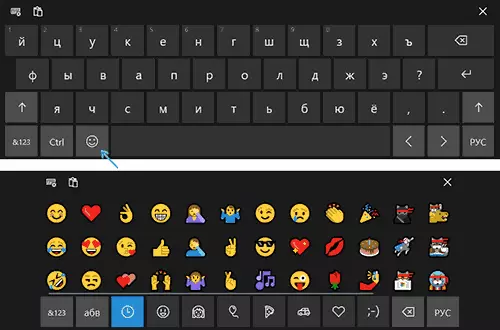
Touch tastatūras atvēršana, redzēsiet pogu apakšējā rindā ar smaidu, kas, savukārt, atver emoji rakstzīmes, kas pieejamas, lai izvēlētos.
Kā izslēgt Emoji paneli
Dažiem lietotājiem nav nepieciešama emodu panelis, un ir problēma. Pirms Windows 10 1809 versijas izslēdziet šo paneli un precīzāk galveno kombināciju, tā zvanītāju, tas bija iespējams:
- Nospiediet Win + R taustiņus, ievadiet logu "Run" logā un nospiediet Enter.
- Reģistra atslēgā, kas atveras, dodieties uz sekcijuHKey_LOCAL_MACHINE \ Programmatūra Microsoft \ ievada iestatījumi
- Mainiet EnableExpressInputShellhotkey parametru līdz 0 (ja nav parametra, izveidojiet DWORD32 parametru ar šo nosaukumu un iestatiet vērtību 0).
- Dariet to pašu Seclowshkey_LOCAL_MACHINE PROGRAMMAS \ TURMENT_0409 IESTĀDE \ IM_1 HKEY_LOCAL_MACHINE PROGRAMMA Microsoft \ TOSE Iestatījumi \ tTOC_1 LOC_0419 IM_1
- Restartējiet datoru.
Jaunākajā versijā šis parametrs nav klāt, tā papildinājums neko neietekmē, un jebkura manipulācija ar citiem līdzīgiem parametriem, eksperimentiem un risinājuma meklēšanu neizraisīja mani. Twigters, piemēram, Winerero Tweaker šajā daļā, arī nedarbojās (lai gan ir vienums, lai ieslēgtu Emoji paneli, bet vada visas tās pašas reģistra vērtības).
Tā rezultātā man nav risinājuma jaunajiem Windows 10, papildus atvienojot visas galvenās kombinācijas, izmantojot Win (skatīt to, kā atvienot Windows taustiņu), bet es to neizmantotu. Ja jūs atradīsiet risinājumu un jūs kopīgojat tos komentāros, es būšu pateicīgs.
